Како снимити звук на лаптопу
 На лаптопу, баш као и на десктоп рачунару, могуће је снимати звук. Ово је могуће захваљујући уграђеној звучној картици. Читајте даље да бисте научили како да снимите глас и другу буку са и без микрофона.
На лаптопу, баш као и на десктоп рачунару, могуће је снимати звук. Ово је могуће захваљујући уграђеној звучној картици. Читајте даље да бисте научили како да снимите глас и другу буку са и без микрофона.
Снимање звукова преко микрофона
Да бисте направили снимак, поред лаптопа са звучном картицом, биће вам потребан микрофон, адаптер и посебан програм за рад.
РЕФЕРЕНЦА! Напреднији програми су Соунд Форге едитор верзије 6.0 и 7.0, Аудитион, итд. Користе се чак и за професионални рад и миксовање музике.
Чување звука је једноставно. Придржавајте се следећих упутстава.
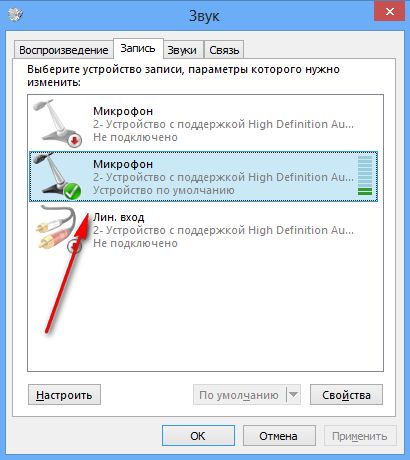
- Покрените стандардни програм да испробате микрофон. Присутан је у сваком оперативном систему и налази се на листи стандардних програма.
- Такође можете користити плаћене апликације. Да бисте то урадили, морате их преузети и инсталирати на радну површину.
- Затим повежите микрофон са уређајем: За утикач изаберите ружичасти конектор. Ако на конекторима нису предвиђене боје, требало би да погледате натписе. По правилу, звучна картица има конектор за миниџек, а утикач има џек интерфејс. Зато биће користан посебан адаптер.
- У прозору који се отвори кликните на дугме "Сними". Можете послати гласовну поруку у року од једног минута (за стандардни програм). Подесите јачину звука микрофона. На пример, изговорите фразу „један, два, три“.
- Креирајте нову датотеку или пројекат и кликните на Старт. Обично снимање почиње у року од 3 секунде, па се припремите за процес унапред. Дугме треба да има црвени круг. На десној страни можете посматрати два сензора у облику паралелних вертикалних пруга. Ако се њихов статус промени, то значи да је микрофон пронађен и да ради савршено.
- Дугме „стоп“ вам омогућава да зауставите процес. Ово је мали квадратни пиктограм.
- Затим, у зависности од могућности инсталираног програма, можете преслушати рад и сачувати га за даље уређивање. Сложенији програми омогућавају додавање звучних ефеката.
- Ако чујете страну буку током репродукције, то указује на проблем са опремом. Препоручљиво је користити функцију инверзије - мењање фазе аудио сигнала.
ВАЖНО! Требало би да користите микрофон као микрофон, а не слушалице или звучнике.
Снимите звук без микрофона
Такође можете да снимате без микрофона, на пример, из филма који је укључен. Да бисте то урадили, можете користити уграђени микрофон и већ инсталирани програм. Квалитет ће се приметно разликовати од професионалног квалитета, а могућа је и страна бука. Чување је могуће у .мва формату. Значајан недостатак је и немогућност паузирања снимања.
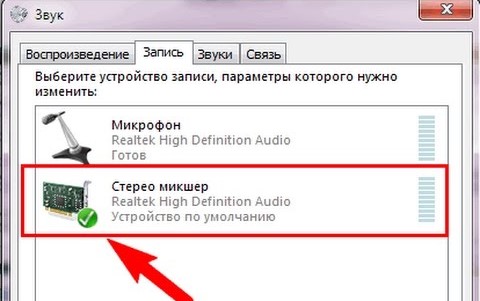
Пратите следећи редослед радњи:
- Прво морате пронаћи стерео миксер. Ако није у прозору, највероватније је једноставно скривено. Да бисте га учинили видљивим, само кликните на празан део екрана.
- Затим би требало да омогућите стерео миксер као подразумевани уређај и искључите микрофон.
- Снимање звука прати стандардну шему описану раније.
- Ако дође до проблема приликом коришћења миксера, онда је боље испробати било који од плаћених и бесплатних програма за снимање звука са рачунара. Има их пуно, а избор треба извршити на основу карактеристика оперативног система и личних преференција.
- Квалитет звука можете подесити подешавањем фреквенција. Погледајте готова подешавања и изаберите она која вам одговарају. Снижавањем нивоа одређене фреквенције лако је отклонити шумне недостатке.
ПАЖЊА! Ако вам није потребно да снимате велике количине информација и вршите њихову даљу обраду, онда нема смисла куповати моћне звучне програме. На крају крајева, што је интерфејс једноставнији, то је лакше разумети, посебно за неискусног корисника.
Савремени лаптоп рачунари пружају велики избор могућности, укључујући програме за снимање. Ова функција може бити корисна и за забаву целе породице и за професионалне активности. Надамо се да ће чланак бити користан и помоћи ће вам да направите одговарајућа подешавања за снимање звука.





